Начало работы
Начало работы
Для начала работы с сервисом нужно авторизоваться или зарегистрироваться на сайте с помощью ввода своих данных.
Примечание: зарегистрироваться и авторизоваться на сайте можно также с мобильного устройства.
Авторизация
Авторизация на сервисе происходит с помощью ввода ранее зарегистрированных данных или с помощью внешних провайдеров.
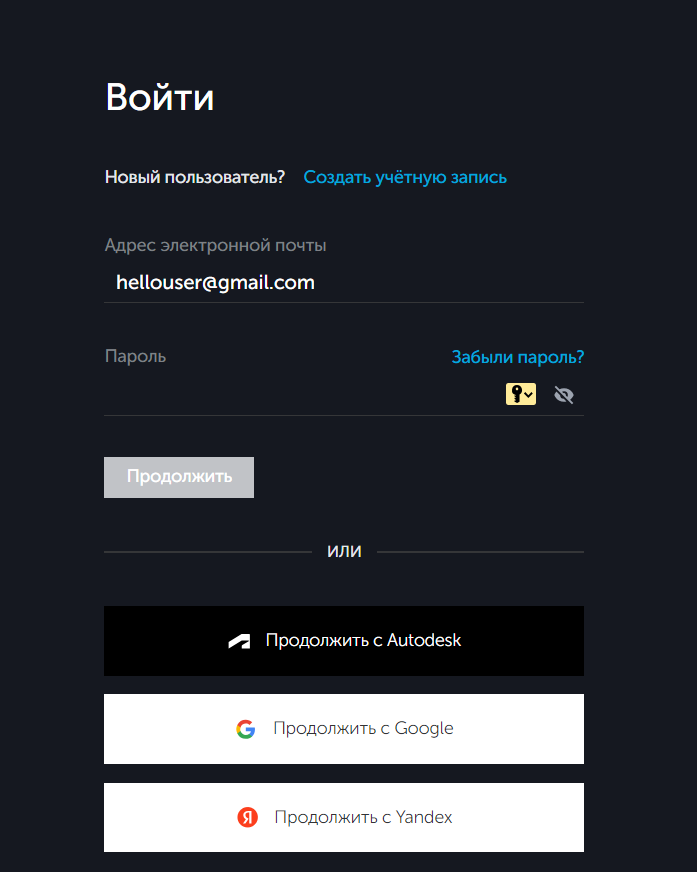
Регистрация
Регистрация на сервисе происходит в два шага: сначала необходимо ввести свои имя, фамилию, номер мобильного телефона и адрес электронной почты, нажать "Продолжить":
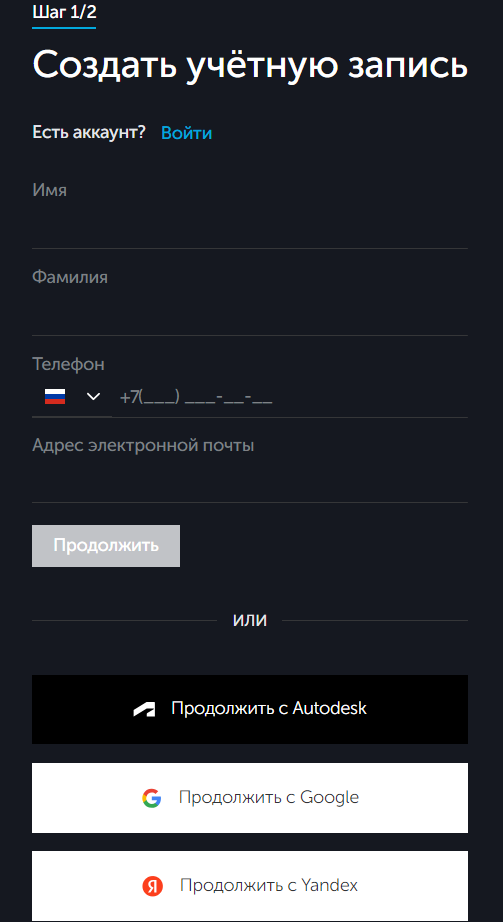
Затем придумать и ввести пароль для этой учетной записи, подтвердить свой пароль в поле ниже и проставить необходимые флажки для окончания регистрации. Продолжить регистрацию можно будет после подтверждения прочтения пользовательского соглашения и политики конфиденциальности.
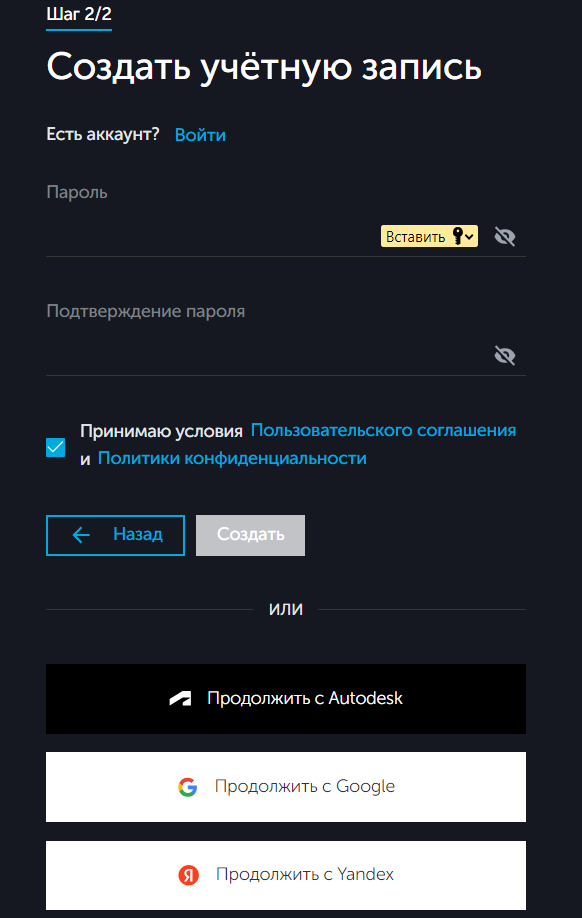
Ещё можно авторизоваться с помощью внешних провайдеров – Autodesk, Google, Yandex.
После авторизации откроется главная страница. В большом информационном блоке находится ссылка для перехода на сайт компании Tangl. С помощью блоков ниже можно попасть на веб-версии сервисов value и space, а также почитать инструкции про импортер IFC и плагин для Autodesk Revit.
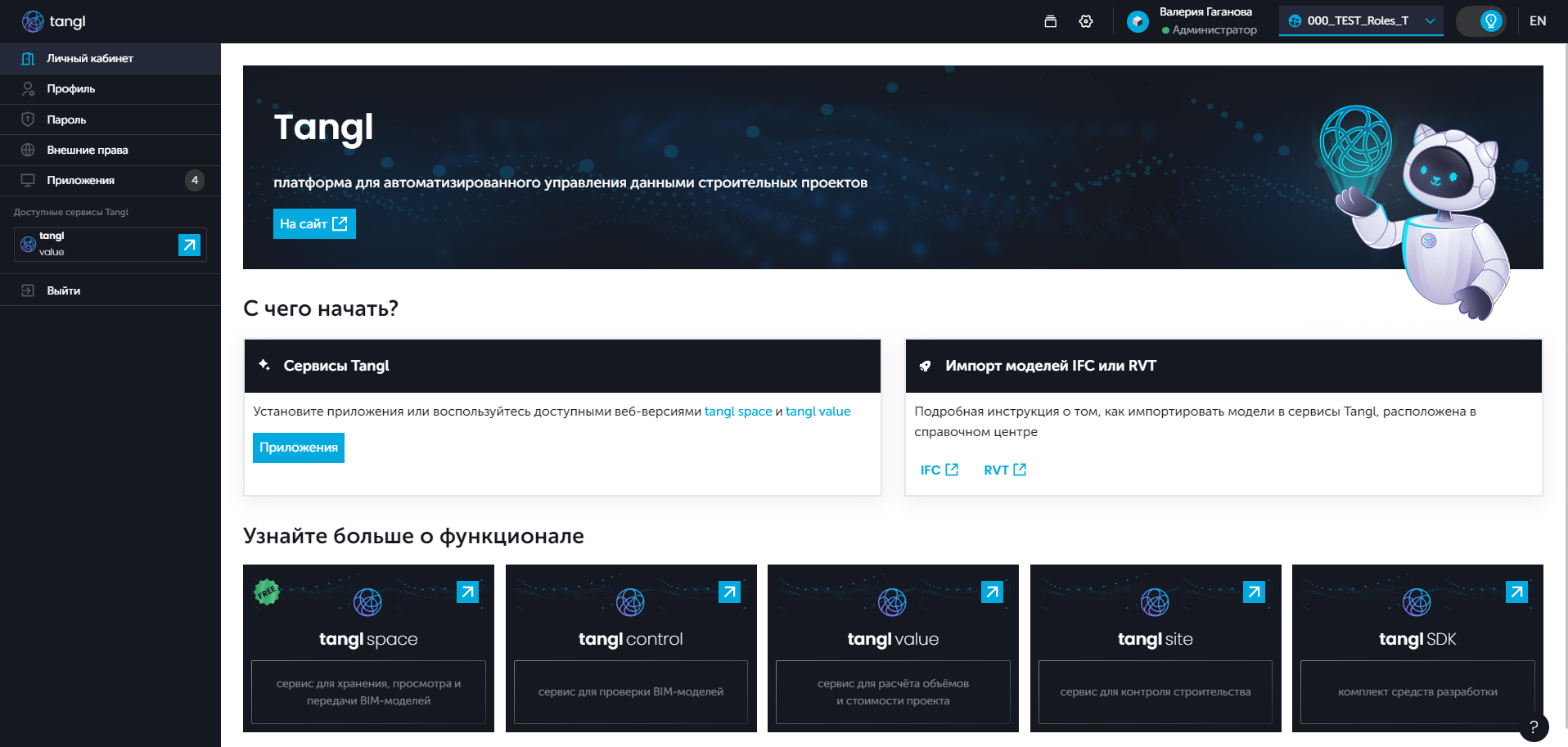
С главной страницы также можно попасть в справочный центр любого из сервисов. Для этого нужно нажать на блок с нужным сервисом, и в новой вкладке откроется страница справочного центра по выбранному сервису.
На главной странице в блоке с именем пользователя есть значок "Модели", при нажатии на который откроется страница работы с моделями. Рядом со значком "Модели" находится значок настроек, имя пользователя и название компании. Переключатель со значком лампочки включает и отключает всплывающие подсказки. Также можно сменить язык интерфейса на английский, если нажать на "EN".

При нажатии на значок шестерёнки раскроется меню, в котором можно выбрать страницу для перехода - лицензии или компания.
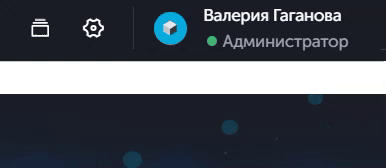
В левом боковом меню личного кабинета есть пункты:
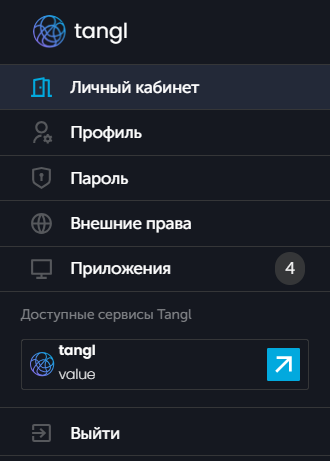
- Личный кабинет
- Профиль - переход на страницу с информацией профиля
- Пароль - переход на страницу со сменой пароля
- Внешние права - переход на страницу с авторизацией через внешних провайдеров
- Приложения - раздел, в котором можно скачать Tangl control или Tangl value. А также скачать плагин Revit или IFC Importer и открыть справку по каждому из продуктов.
- Доступные сервисы Tangl - здесь будут указаны все доступные сервисы, в которые можно перейти, нажав на голубую стрелку
- Выйти - выход из интерфейса с возможностью сменить пользователя, введя другие данные.